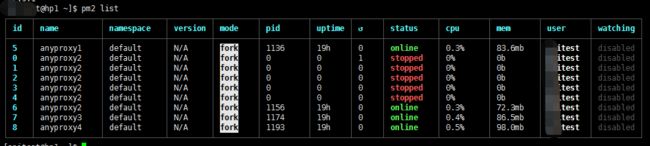Http/Https 抓包平台AnyProxy搭建
AnyProxy 使用教程
About
- AnyProxy GitHub
前言
what AnyProxy?
AnyProxy是阿里基于NodeJS开发的,可供插件配置的HTTP/HTTPS代理服务器
Linux部署详情
环境支持:需 node环境 (node 环境检查 node -v)
// anyproxy install
npm install anyproxy -g
// 检查 anyproxy 是否安装成功
anyproxy --version
// pm2 install (pm2对 anyproxy管理)
npm install pm2 -g
// 检查 pm2是否安装成功
pm2 --version
// anyproxy CA证书生成 (for https)
anyproxy-ca
// anyproxy 开启多个实例
// 修改anyproxy 安装路径下的 rule_default.js,并创建多个 (rule_default.js 如:rule_default_1.js、rule_default_2.js)
// 注释 beforeDealHttpsRequest()方法
// *beforeDealHttpsRequest(requestDetail) {
// return null;
// },>
// 启用多个anyproxy实例
pm2 start anyproxy --name anyproxy1 -- -i -p 8001 -w 8002 -r /usr/local/lib/node_modules/anyproxy/lib/rule_default.js
pm2 start anyproxy --name anyproxy2 -- -i -p 8003 -w 8004 -r /usr/local/lib/node_modules/anyproxy/lib/rule_default.js
// 查看当前 anyproxy运行状态
pm2 list
// pm2 启动?停止 anyproxy
pm2 start anyproxy
pm2 stop anyproxy
pm2 restart anyproxy
// 开启自启动
pm2 save
// 保存当前pm2运行的各个应用,重启时就会启动保存的各个应用。再执行命令
pm2 startup
pc端访问地址
http://192.168.1.18:8002
客户端信任证书安装
- 手机浏览器访问安装:http://192.168.1.18:8002/fetchCrtFile/
- 或直接扫描PC端二维码安装:http://192.168.1.18:8002/
iOS客户端注意事项
- 证书安装完成后:系统设置 -> 通用 -> 关于本机 -> 证书信任 -> 打开(对应证书)
可使用服务详情
- mobile 为手机端代理端口 (ip 为 192.168.1.18)
- web 为pc端 查看抓包详情窗口
- 需 web - mobile 对应使用
| web | mobile |
|---|---|
| http://192.168.1.18:8002/ | 8001 |
| http://192.168.1.18:8004/ | 8003 |